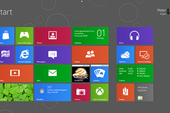Một vài trãi nghiệm nhỏ về phiên bản Windows 8 Consumer Preview vừa ra mắt.
Cuối cùng sau nhiều chờ đợi, Microsoft đã chính thức phát hành HĐH Windows 8 phiên bản Consumer Preview (Bản dùng thử cho người dùng). Việc cài đặt Windows 8 Consumer Preview có thể thực hiện bằng nhiều cách và quá trình cài đặt cũng tương đối nhanh. Bạn có thể cài đặt song song với hệ điều hành mà mình đang dùng trước đó.
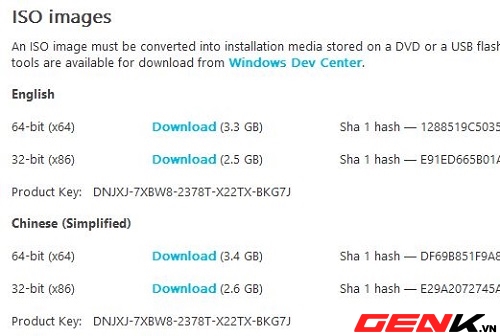
Thời gian cài đặt Windows 8 Consumer Preview nhanh hơn Windows 7 khá nhiều.

Sau khi quá trình cài đặt kết thúc, máy tính sẽ khởi động lại một lần nữa. Sau khi khởi động xong, Windows 8 Consumer Preview sẽ tiến hành quét qua hệ thống phần cứng của máy tính và bắt đầu tự động nhận Driver của máy. Màn hình Bootscreen và hình nền Desktop của Windows 8 Consumer Preview có hình chú cá rất lạ mắt (hình ảnh được đơn giản hóa của Wallpaper gốc thời Windows 7 Beta).
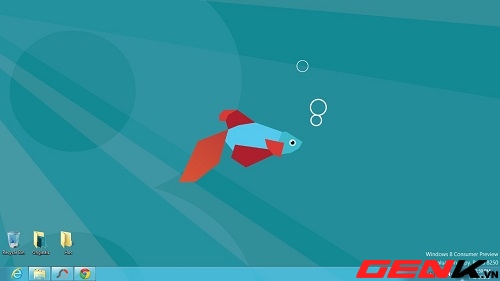
Màn hình Desktop của Windows 8 với nút Start đã biến mất hoàn toàn.
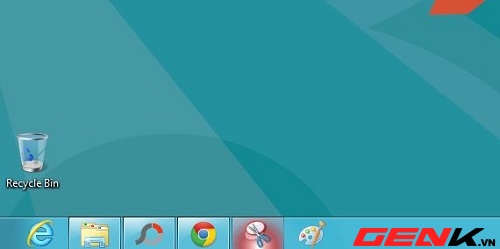
Tuy nhiên, nếu muốn truy cập vào giao diện Start, bạn có 3 cách :
Cách 1 : Rê chuột vào góc màn hình nơi nút Start đã bị bỏ đi, một cửa sổ nhỏ của giao diện Start sẽ xuất hiện và bạn nhấn vào nó.
Cách 2 : nhấn phím biểu tượng Windows trên bàn phím để truy cập trực tiếp vào giao diện Start và nhấn thêm 1 lần nữa để thoát.
Cách 3 : Rê chuột vào góc trên hoặc dưới phía bên phải mà hình, một hàng dọc các biểu tượng Search, Share, Start, Devices và Settings sẽ xuất hiện.
Cách 1 : Rê chuột vào góc màn hình nơi nút Start đã bị bỏ đi, một cửa sổ nhỏ của giao diện Start sẽ xuất hiện và bạn nhấn vào nó.
Cách 2 : nhấn phím biểu tượng Windows trên bàn phím để truy cập trực tiếp vào giao diện Start và nhấn thêm 1 lần nữa để thoát.
Cách 3 : Rê chuột vào góc trên hoặc dưới phía bên phải mà hình, một hàng dọc các biểu tượng Search, Share, Start, Devices và Settings sẽ xuất hiện.

Các Driver về Wifi, âm thanh, card VGA đều được Windows 8 nhận ra và tự động tích hợp, bạn không cần tìm hay cài đặt thêm gì trừ một số thiết bị thuộc loại hiếm.
Trong giao diện Start của Windows 8, có các ứng dụng đã được cài sẵn như Messenger, Music, Mail, SkyDrive... tất cả đều phải dùng tài khoảng Windows Live và phải được kết nối Internet để có thể sử dụng. Riêng ứng dụng Microsoft Store, từ bản Developer Preview đến bản phiên bản hiện tại vẫn đang được hoàn thành và ta chưa thể sử dụng được.
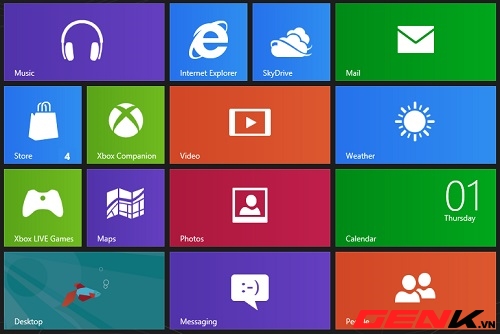
Để hiện đầy đủ các ứng dụng trong giao diện Start, bạn nhấp phải chuột vào khoảng trống giữa các biểu tượng ứng dụng, một tùy chọn All apps sẽ xuất hiện và bạn nhấn vào để xem đầy đủ các ứng dụng trong Start.
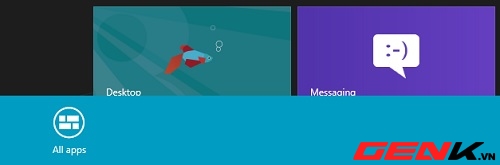
Giao diện Control Panel nhìn chung không có thay đổi gì nhưng có vài biểu tượng icon có thể bị lỗi.

Giao diện Ribbon trong Windows Explorer và Microsoft Office vẫn được giữ nguyên các biểu tượng như bản Develop Preview.

Windows 8 Consumer Preview được trang bị Internet Explorer 10 phiên bản mới nhất với khả năng tự động cập nhật khi có phiên bản mới. Ngoài ra, Internet Explorer 10 còn được tích hợp thêm phiên bản Platform Preview, cho phép duyệt web toàn màn hình trong Start.

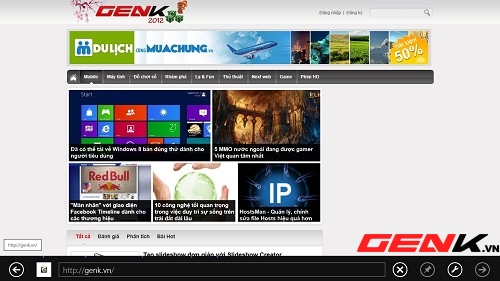
Giao diện Task Manager hầu như không có thay đổi gì từ bản Windows 8 Develop Preview.

Trong Computer, các bạn có thể dễ dàng nhận thấy biểu tượng ổ đĩa cài đặt Windows 8 Consumer Preview có thêm 1 biểu tượng logo mới của Windows 8 vừa được đưa tin cách đây không lâu.

Giao diện tiện ích sao chép/dán/di chuyễn dữ liệu không có gì thay đổi kể từ bàn Develop Preview.

Giao diện PC Setting của Windows 8 được thay đổi chút ít với hình nền màn hình Lockscreen mới.

Một cải tiến nhỏ nhưng vô cùng quan trọng là Windows 8 Consumer Preview đã có chức năng tắt các ứng dụng chạy nền. Bạn di chuyển chuột xuống góc trái màn hình chờ cho hình ảnh thu nhỏ của giao diện Start hiện lên, ngay lập tức bạn đưa chuột lên. Một màn hình nhỏ hiển thị các ứng dụng đang chạy nền sẽ hiện ra, để tắt các ứng dụng này, bạn lần lượt rê chuột vào biểu tượng mỗi cửa sổ, nhấn phải chuột và chọn Close.

Để tắt máy tính, bạn nhập lệnh shutdown -s trong cửa sổ Run hoặc di chuyển chuột vào góc phải màn hình, nhấn chuột tiếp vào Settings, chọn Power và chọn lệnh Shut Down.
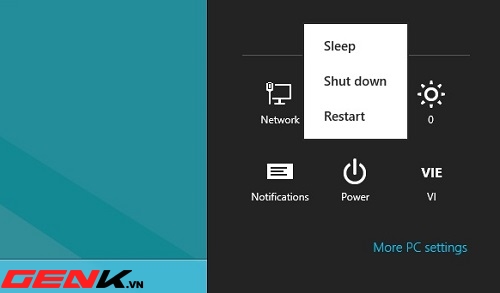
Nhìn chung các phần mềm cài đặt trên Windows 8 Consumer Preview đều hoạt động tương đối ổn định và không có vấn đề gì xảy ra.
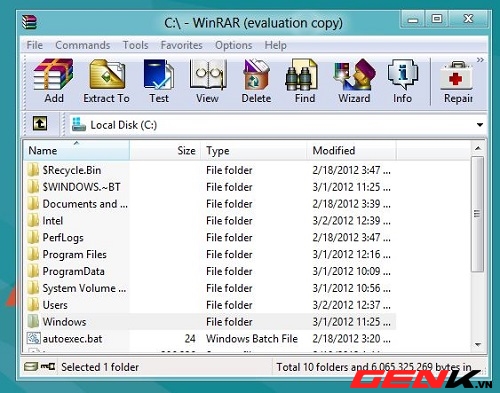
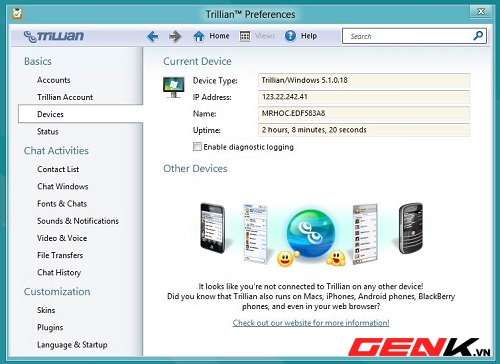
Trên đây là 1 vài trải nghiệm nhỏ về phiên bản Windows 8 Consumer Preview của người viết. Hãy cùng chờ đợi những thông tin mới nhất về Windows 8 từ GenK trong thời gian tới.